Instagram에서 비디오를 업로드하지 않는 문제를 해결하는 9가지 최고의 방법
잡집 / / April 05, 2023
Instagram은 사진 공유 소셜 플랫폼으로 시작하여 결국 비디오, 게시물, 스토리, 다이렉트 메시지 등에 대한 지원을 추가했습니다. Instagram이 업로드되는 동안 사진과 이야기 이동 중에는 동영상도 마찬가지입니다. Instagram에서 동영상을 업로드하지 못하는 경우가 있습니다. 동일한 문제가 자주 발생하는 경우 문제 해결 요령을 읽고 Instagram에서 비디오를 업로드하지 않는 문제를 해결하십시오.

저번주 음악회 영상이나 최근 휴가때 찍은 영상 몇개 올리는데 실패하셨나요? 여러 요인이 Instagram의 동영상 업로드 프로세스에 영향을 미칠 수 있습니다. 문제의 구체적인 이유를 선택할 수 없습니다. 기본부터 시작하여 비디오를 업로드하지 않는 Instagram을 수정하는 고급 팁으로 이동하겠습니다.
1. 네트워크 연결 확인
Android 또는 iPhone에서 네트워크 문제가 발생하는 경우, Instagram은 피드를 새로 고치지 않습니다. 사진과 비디오를 업로드하는 동안 오류를 보냅니다. 전화기에서 일시적으로 비행기 모드를 활성화 및 비활성화하고 네트워크 연결을 재설정할 수 있습니다.
iPhone 사용자는 오른쪽 상단 모서리에서 아래로 스와이프하여 제어 센터에서 비행기 모드에 액세스할 수 있습니다. Android 사용자는 알림 표시줄의 빠른 전환 메뉴에서 비행기 모드 옵션을 사용할 수 있습니다.

2. 비디오 길이 및 크기 확인
Instagram은 플랫폼에 동영상을 업로드하려면 특정 기준이 필요합니다. 비디오가 요구 사항과 일치하지 않으면 Instagram에서 업로드하지 않습니다.
- 동영상의 화면 비율은 1.91:1에서 9:16 사이여야 합니다.
- 최소 프레임 속도는 30FPS(초당 프레임 수)이고 최소 해상도는 720픽셀이어야 합니다.
- 10분 이하 동영상의 최대 파일 크기는 650MB입니다. 60분 이하 동영상의 최대 파일 크기는 3.6GB입니다.
iPhone에서 비디오 크기를 확인하려면 아래 단계를 따르십시오.
1 단계: iPhone에서 사진 앱을 엽니다.
2 단계: 동영상을 선택하고 하단의 'i' 버튼을 탭합니다.

3단계: 동영상 크기를 확인하세요.

Android 사용자는 Google 포토 앱에서 동영상 크기를 확인할 수 있습니다. Google 포토에서 동영상을 열고 위로 스와이프하여 해상도, 크기, 날짜, 시간과 같은 세부정보를 확인하세요.


동영상이 650MB보다 크면 그것을 압축 인스타그램에 업로드하기 전에
3. Instagram을 다시 시작하고 다시 시도하십시오
iPhone 또는 Android에서 Instagram을 닫고 동영상을 다시 업로드해 보세요. 휴대폰에서 최근 앱 메뉴를 열고 Instagram에서 위로 스 와이프하여 닫습니다.
4. 인스타그램 상태 확인
Instagram 서버가 다운되면 어떤 트릭도 동영상이 업로드되지 않는 문제를 해결할 수 없습니다. 넌 방문 할 수있다 downdetector.com 그리고 인스타그램을 검색합니다. 다른 사람들이 동일한 문제에 직면하는 경우 중단 급증과 사용자 의견이 나타날 수 있습니다. Instagram에서 서버 측 문제를 해결할 때까지 기다려야 합니다.
5. 인스타그램 캐시 지우기(안드로이드)
Instagram은 로딩 시간과 전반적인 사용자 경험을 개선하기 위해 캐시를 수집합니다. 앱이 손상된 캐시를 수집하면 비디오 업로드 프로세스에 문제가 발생할 수 있습니다. 당신은해야합니다 인스타그램 캐시 지우기 다시 시도하십시오.
1 단계: Instagram 앱 아이콘을 길게 탭하고 정보 메뉴를 엽니다.

2 단계: '스토리지 및 캐시'를 선택하고 다음 메뉴에서 '캐시 지우기'를 누릅니다.


전용 게시물을 읽고 어떤 일이 일어나는지 알아볼 수 있습니다. Instagram 캐시를 지울 때.
6. Instagram 데이터 세이버 모드 비활성화
Instagram의 활성 데이터 절약 모드는 비디오 및 사진을 로드하거나 업로드하는 경험에 영향을 미칠 수 있습니다. 비활성화하려면 아래 단계를 따르십시오.
1 단계: 휴대폰에서 인스타그램을 실행하세요.
2 단계: 오른쪽 상단 모서리에서 프로필을 선택합니다. 상단의 햄버거 메뉴를 탭하세요.


3단계: 설정을 엽니다.

4단계: '계정'을 선택합니다.

5단계: '데이터 사용량'을 탭합니다.

6단계: '모바일 데이터 적게 사용' 토글을 비활성화합니다. Android 사용자는 동일한 메뉴에서 '데이터 세이버' 모드를 볼 수 있습니다.

7. 고품질 비디오 업로드 비활성화
Instagram에서 고품질 업로드를 활성화하면 앱에서 사진과 동영상을 최고 품질로 업로드합니다. 업로드 시간이 더 오래 걸리며 느린 인터넷 연결에서는 인스타그램이 동영상을 업로드하지 못할 수 있습니다. Instagram에서 고품질 업로드를 비활성화하는 방법은 다음과 같습니다.
1 단계: Instagram 설정에서 '데이터 사용량' 메뉴를 엽니다(위 단계 참조).
2 단계: '최고 품질로 업로드' 토글을 비활성화합니다.

8. 무제한 데이터 사용 제공(Android)
Android에서 데이터 절약 모드를 활성화한 경우 Instagram에서 동영상을 업로드하지 못할 수 있습니다. 비활성화하거나 Instagram을 예외로 만들 수 있습니다.
1 단계: Instagram 정보 메뉴를 엽니다(위 단계 확인).
2 단계: '모바일 데이터 및 Wi-Fi'를 선택합니다.
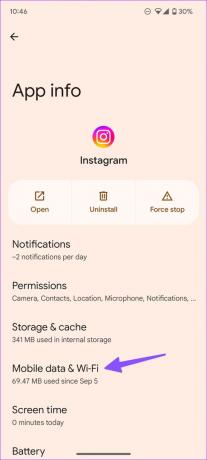
3단계: '무제한 데이터 사용' 토글을 활성화합니다.

9. 인스타그램 업데이트
휴대폰의 오래된 Instagram 앱으로 인해 동영상이 업로드되지 않거나 스토리가 로드되지 않는 등의 문제가 발생할 수 있습니다. Google Play 스토어 또는 Apple App Store로 이동하여 Instagram을 최신 버전으로 업데이트할 수 있습니다.
안드로이드용 인스타그램
아이폰용 인스타그램
팔로워와 동영상 공유
오랫동안 동영상을 업로드하지 않으면 Instagram 팔로워 수가 적중할 수 있습니다. 위의 단계를 수행하고 소셜 미디어에서 팔로워와 아름다운 추억을 공유하세요.
최종 업데이트: 2022년 11월 28일
위의 기사에는 Guiding Tech를 지원하는 제휴 링크가 포함될 수 있습니다. 그러나 편집 무결성에는 영향을 미치지 않습니다. 콘텐츠는 편파적이지 않고 진정성 있게 유지됩니다.
작성자
파르스 샤
Parth는 이전에 기술 뉴스를 다루는 EOTO.tech에서 근무했습니다. 그는 현재 Guiding Tech에서 프리랜서로 앱 비교, 튜토리얼, 소프트웨어 팁 및 요령에 대해 글을 쓰고 있으며 iOS, Android, macOS 및 Windows 플랫폼에 대해 자세히 다루고 있습니다.



